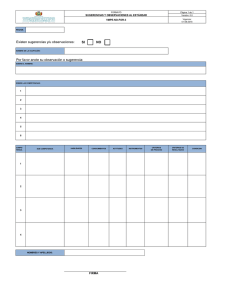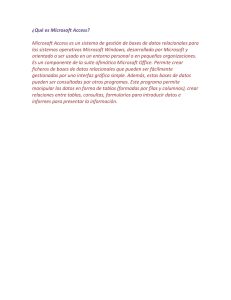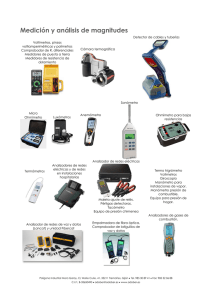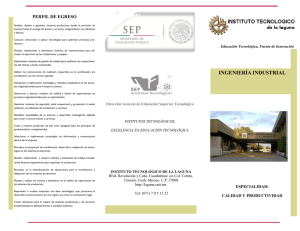Guia del Usuario Operación Access
Anuncio
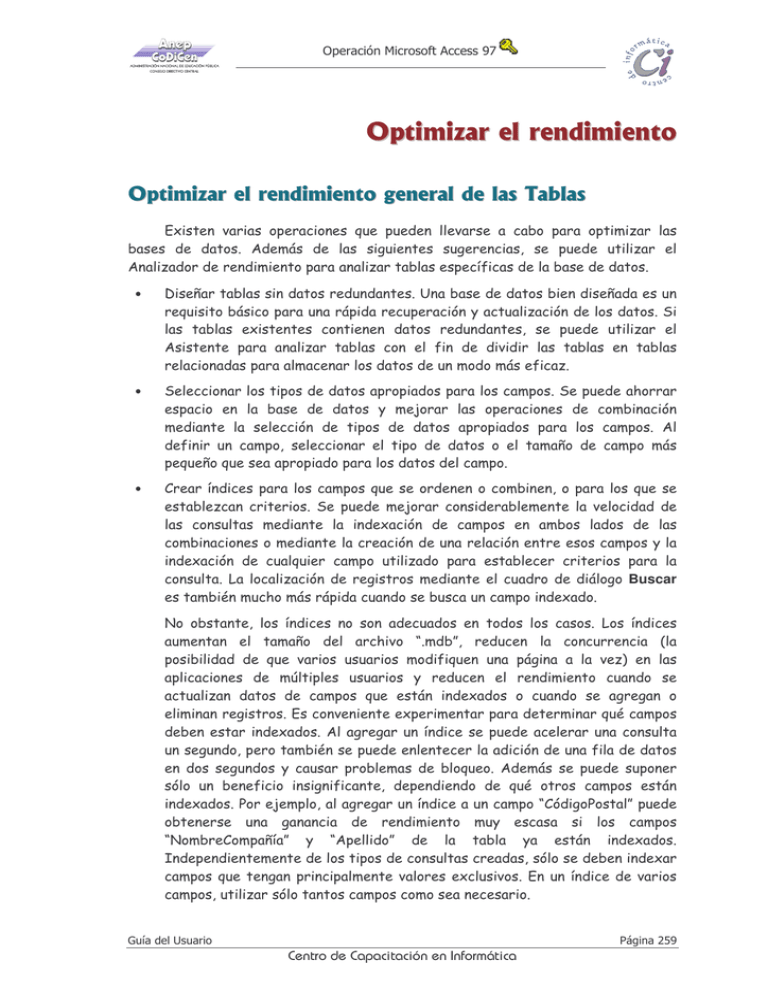
Operación Microsoft Access 97 Optimizar el rendimiento Optimizar el rendimiento general de las Tablas Existen varias operaciones que pueden llevarse a cabo para optimizar las bases de datos. Además de las siguientes sugerencias, se puede utilizar el Analizador de rendimiento para analizar tablas específicas de la base de datos. • Diseñar tablas sin datos redundantes. Una base de datos bien diseñada es un requisito básico para una rápida recuperación y actualización de los datos. Si las tablas existentes contienen datos redundantes, se puede utilizar el Asistente para analizar tablas con el fin de dividir las tablas en tablas relacionadas para almacenar los datos de un modo más eficaz. • Seleccionar los tipos de datos apropiados para los campos. Se puede ahorrar espacio en la base de datos y mejorar las operaciones de combinación mediante la selección de tipos de datos apropiados para los campos. Al definir un campo, seleccionar el tipo de datos o el tamaño de campo más pequeño que sea apropiado para los datos del campo. • Crear índices para los campos que se ordenen o combinen, o para los que se establezcan criterios. Se puede mejorar considerablemente la velocidad de las consultas mediante la indexación de campos en ambos lados de las combinaciones o mediante la creación de una relación entre esos campos y la indexación de cualquier campo utilizado para establecer criterios para la consulta. La localización de registros mediante el cuadro de diálogo Buscar es también mucho más rápida cuando se busca un campo indexado. No obstante, los índices no son adecuados en todos los casos. Los índices aumentan el tamaño del archivo “.mdb”, reducen la concurrencia (la posibilidad de que varios usuarios modifiquen una página a la vez) en las aplicaciones de múltiples usuarios y reducen el rendimiento cuando se actualizan datos de campos que están indexados o cuando se agregan o eliminan registros. Es conveniente experimentar para determinar qué campos deben estar indexados. Al agregar un índice se puede acelerar una consulta un segundo, pero también se puede enlentecer la adición de una fila de datos en dos segundos y causar problemas de bloqueo. Además se puede suponer sólo un beneficio insignificante, dependiendo de qué otros campos están indexados. Por ejemplo, al agregar un índice a un campo “CódigoPostal” puede obtenerse una ganancia de rendimiento muy escasa si los campos “NombreCompañía” y “Apellido” de la tabla ya están indexados. Independientemente de los tipos de consultas creadas, sólo se deben indexar campos que tengan principalmente valores exclusivos. En un índice de varios campos, utilizar sólo tantos campos como sea necesario. Guía del Usuario Página 259 Centro de Capacitación en Informática Operación Microsoft Access 97 Uso del Analizador de rendimiento Dependiendo de la configuración del equipo y del entorno de trabajo, existen diversas acciones que se puede llevar a cabo para mejorar el rendimiento de Microsoft Access o de la base de datos. Lo más conveniente es comenzar por utilizar el Analizador de rendimiento, que permite analizar una base de datos entera o solamente determinados objetos seleccionados de la base de datos. El Analizador de rendimiento puede proponer algunos cambios que realizará automáticamente si así lo desea el usuario. Para optimizar el rendimiento de la base de datos con el Analizador de rendimiento, se debe realizar el siguiente procedimiento: 1. Abrir la base de datos que se desea optimizar. 2. En el menú Herramientas, escoger la opción Analizar y, a continuación, elegir la opción Rendimiento. 3. Hacer clic en la ficha correspondiente al tipo de objeto de la base de datos que se desea optimizar. Seleccionar la ficha Todo para ver una lista de todos los objetos de la base de datos. 4. Seleccionar los nombres de los objetos de la base de datos que se desean optimizar. Hacer clic en el botón Seleccionar todo para seleccionar todos los objetos de la base de datos de la lista. 5. Repetir los pasos 3 y 4 hasta que se hayan seleccionado todos los objetos que se desean optimizar y, a continuación, elegir el botón Aceptar. El Analizador de rendimiento muestra tres tipos de resultados del análisis: Recomendación, Sugerencia e Idea. Al seleccionar un elemento de la lista Resultados del análisis, se muestra información acerca de la optimización propuesta en el cuadro Notas del análisis situado bajo la lista. Antes de llevarse a cabo las sugerencias de optimización, deben tenerse en cuenta ciertos inconvenientes potenciales que presentan. Para ver una descripción de los inconvenientes, se debe seleccionar una sugerencia en la lista y leer la información incluida en el cuadro Notas del análisis. Access puede realizar las optimizaciones de tipo Recomendación y Sugerencia automáticamente, mientras que las de tipo Idea tienen que ser llevadas a cabo manualmente por el usuario. Página 260 Guía del Usuario Centro de Capacitación en Informática Operación Microsoft Access 97 6. Seleccionar una o varias de las recomendaciones o sugerencias que se deseen llevar a cabo y, a continuación, elegir el botón Optimizar. El analizador de rendimiento realizará las optimizaciones y las marcará como Resuelto. Continuar este proceso hasta que el analizador de rendimiento haya finalizado todas las recomendaciones y sugerencias que se desee que realice. Para llevar a cabo todas las recomendaciones y sugerencias, se debe elegir el botón Seleccionar todo y, a continuación, elegir el botón Optimizar. Para llevar a cabo una optimización del tipo Idea, se debe seleccionar esa optimización y seguir las instrucciones que se muestran en el cuadro Notas del análisis. ☞ El Analizador de rendimiento no proporciona sugerencias acerca de cómo mejorar el rendimiento del programa Microsoft Access propiamente dicho ni del sistema en el que se está ejecutando. Guía del Usuario Página 261 Centro de Capacitación en Informática Operación Microsoft Access 97 Página 262 Guía del Usuario Centro de Capacitación en Informática